Използвах Google Maps при скорошно пътуване. Поне исках да го използвам. Батерията на моя iPhone трябваше да издържи цялото петчасово пътуване, но тя умря, преди дори да стигна наполовина. Ако Google Maps изтощи батерията на вашия iPhone твърде бързо, имаме съвети за отстраняването му.
Но първо, нека се задълбочим защо Google Maps изтощава батерията толкова много.
Защо Google Maps изтощава толкова много батерия?
Приложенията за карти винаги са претенденти за най-голямото източване на батерията на вашия iPhone, независимо от това, което използвате. Това е така, защото вашият iPhone трябва да прави много неща, когато го използвате като satnav. И трябва да ги прави непрекъснато.
 Google Maps не е единствената ви опция, но определено е най-популярната!
Google Maps не е единствената ви опция, но определено е най-популярната!
Когато използвате Google Maps, вашият iPhone постоянно трябва да:
- Проследявайте местоположението си с помощта на GPS, клетъчни и Wi-Fi мрежи.
- Сканирайте за нови интернет връзки, тъй като местоположението ви продължава да се променя.
- Изтеглете актуални карти и отчети за трафика от интернет.
- Дръжте екрана включен, за да можете да видите следващите указания.
Много хора също свързват своя iPhone към стерео уредба през Bluetooth и слушат музика или подкасти на устройството. Това е поредното значително източване на батерията!
Когато погледнете по този начин, чудо е, че iPhone може да ви даде указания за Google Maps за повече от 30 минути, да не говорим за няколко часа. Но с нашите съвети по-долу можете да удължите живота на батерията още повече.
Изтощават ли други услуги на Google батерията на моя iPhone?
 Google има набор от приложения, които можете да изтеглите.
Google има набор от приложения, които можете да изтеглите.
Може би се чудите дали всичките ви други приложения на Google изтощават батерията на iPhone толкова, колкото Google Maps. Но никой от останалите няма толкова дълъг списък от процеси, които трябва да се изпълняват от секунда на секунда. Което ги прави далеч по-енергийно ефективни.
Google Search, Google Photos, Google Drive, Gmail и всички останали - с изключение на Google Maps - не използват прекомерно количество батерия. Така че не е нужно да се притеснявате да ги оптимизирате.
Как да спра Google Maps да не изтощава батерията на iPhone?
Преди да заключите, че Google Maps определено е причина за вашите проблеми с батерията, проверете статистическите данни за използването на батерията на вашия iPhone.
Отидете в Настройки > Батерия и погледнете списъка с приложения в долната половина на страницата. Можете да видите какво е използвало живота на батерията ви през последния 24-часов или 10-дневен период.
 Погледнете настройките на батерията, за да видите какво използва най-много енергия - Картите използваха само 4% за мен.
Погледнете настройките на батерията, за да видите какво използва най-много енергия - Картите използваха само 4% за мен.
Може дори да получите известие, че батерията ви се нуждае от обслужване, както моята!
Неспецифични за приложението елементи в списъка - като начален и заключен екран или Без мобилно покритие - все още могат да бъдат причинени от Google Maps. И това са двете употреби на батерията, които можете да намалите със съветите по-долу.
 Използването на батерията на началния и заключения екран може да бъде повлияно от изпращането на известия от Google Maps и поддържането на iPhone в будно състояние.
Използването на батерията на началния и заключения екран може да бъде повлияно от изпращането на известия от Google Maps и поддържането на iPhone в будно състояние.
Трябва също да отбележим, че нашите съвети се отнасят за всяко друго приложение за картографиранеизползвате на вашия iPhone.
Съвет 1: Изключете екрана на iPhone
 Използвайте страничния бутон, известен също като бутон Sleep / Wake, за да изключите екрана си.
Използвайте страничния бутон, известен също като бутон Sleep / Wake, за да изключите екрана си.
Екранът на iPhone е най-големият източник на изтощение на батерията, когато използвате Google Maps. Отнема много енергия, за да захранвате всички тези пиксели! Най-доброто нещо, което можете да направите, за да спестите енергия, докато използвате Google Maps, е да изключите екрана на iPhone.
Щракнете веднъж върху бутона Sleep / Wake, за да заспите екрана си - все още можете да чуете гласовите указания на Google и да събудите iPhone отново, за да проверите картата, когато имате нужда от нея.
Разбира се, не можете да направите това, ако трябва да виждате картата през цялото време. Но повечето дълги пътувания включват значителна част от магистралата. Ако следващият завой не е за 20 мили или повече, можете да спестите много енергия, като изключите екрана дотогава.
 Изключването на екрана не е единствената опция; можете също да затъмните яркостта.
Изключването на екрана не е единствената опция; можете също да затъмните яркостта.
Когато наистина не искате екранът да е изключен, все още можете да затъмните яркостта. Отворете Центъра за управление и плъзнете плъзгача надолу, за да затъмните екрана си. Или отидете в Настройки > Общи > Дисплей и регулирайте яркостта от там.
Съвет 2: Следете своите услуги за местоположение
Услугите за местоположение на вашия iPhone са това, което му позволява да разбере къде по света се намирате. Той прави това, използвайки комбинация от GPS и Wi-Fi връзки - и може да използва много батерия!
В лентата на състоянието на вашия iPhone се появява стрелка, когато приложения, като Google Maps, използват услуги за местоположение. Това е сигнал за вас, че е вероятно батерията ви да се изтощи по-бързо.
 Следете стрелката за услуги за местоположение в лентата на състоянието си.
Следете стрелката за услуги за местоположение в лентата на състоянието си.
Следете лентата на състоянието си, за да разберете дали приложенията използват услуги за местоположение, когато не искате. Отидете в Настройки > Поверителност > Услуги за местоположение, за да видите кои приложения са го използвали наскоро.
От това меню се уверете, че Google Maps и други са настроени да използват услуги за местоположение само докато използвате приложението . В противен случай те могат постоянно да осъществяват достъп до вашето местоположение и да изтощават батерията на вашия iPhone.
 Google Maps се нуждае само от вашето местоположение, докато използвате приложението.
Google Maps се нуждае само от вашето местоположение, докато използвате приложението.
Как да спра на Google Maps да навигира?
Ако сте приключили с навигацията в Google Maps, можете да спрете навигацията, като докоснете червения бутон Изход. Все пак трябва да затворите приложението, за да спрете да изтощава батерията ви с услуги за местоположение.
 Не можете да пропуснете бутон за изход като този в долната част на екрана!
Не можете да пропуснете бутон за изход като този в долната част на екрана!
Плъзнете нагоре отдолу и направете пауза в средата на екрана или щракнете двукратно върху бутона Начало, за да видите всичките си отворени приложения. Избутайте ги от горната част на екрана, за да ги затворите.
Съвет 3: Включете режима с ниска мощност
Режимът на ниска мощност на iPhone е чудесен инструмент за намаляване на изтощаването на батерията с Google Maps. Когато го включите, вашият iPhone автоматично изключва куп функции на заден план, за да спести енергия.
Включването на режим с ниска мощност спира вашия iPhone от:
- Редовно проверявайте за нови имейли.
- Стартиране на приложения във фонов режим.
- Слушам те да кажеш „Хей Сири“.
- Автоматично изтегляне на мултимедия.
- Синхронизиране на вашите iCloud снимки.
- Задържането на екрана твърде дълго.
 Обикновено влизам в режим на ниска мощност чрез Control Center.
Обикновено влизам в режим на ниска мощност чрез Control Center.
Ще бъдете подканени да включите режим на ниска мощност, когато нивото на батерията достигне 20%. Но ви предлагаме да го включите, когато искате да използвате вашия iPhone за дълго време.
Можете ръчно да включите Режим на ниска мощност, като отворите Настройки > Батерия > Режим на ниска мощност .
Или отидете в Настройки > Център за управление > Персонализиране на контролите > Режим с ниска мощност, за да добавите удобен бутон за режим с ниска мощност към Центъра за управление.
Съвет 5: Изтеглете офлайн картографски данни
Знаете ли, че можете да изтеглите раздели на Google Maps за използване офлайн? Е, можете. И дори вече сме писали за това!
Това не само означава, че все още можете да получавате упътвания без клетъчни данни, но спестява енергия на батерията, защото вашият iPhone не трябва да продължава да изтегля картата!
Как да изтегля офлайн зони за Google Maps на iPhone?
Потърсете дестинацията си с Google Maps, след това плъзнете нагоре, за да видите всички подробности за нея. Докоснете бутона ... в горния десен ъгъл и изберете Изтегляне офлайн карта . Вече можете да увеличавате или намалявате мащаба, за да изберете колко от картата искате да изтеглите.
 Изтеглете офлайн карти от страницата с подробности за вашата дестинация.
Изтеглете офлайн карти от страницата с подробности за вашата дестинация.
След като изтеглите дадена област, продължете да използвате Google Maps както обикновено. Той автоматично превключва към вашата офлайн карта, когато е възможно. Научете повече за офлайн зоните в тази подробна статия
Съвет 6: Използвайте зарядно устройство в автомобила
Технически това не променя колко батерията използва Google Maps, но спира iPhone да умре. В наши дни зарядните устройства в автомобила са евтини. Те ви позволяват да свържете мълния към USB кабел към колата си, за да можете да поддържате iPhone зареден по време на шофиране.
 Amazon предлага богат избор от достъпни зарядни устройства в автомобила.
Amazon предлага богат избор от достъпни зарядни устройства в автомобила.
Уверете се, че зарядното устройство в автомобила, което купувате, е 2.4A или по-високо. Ако амперажът е твърде нисък, вашият iPhone може да продължи да губи мощност дори докато се зарежда.
Относно живота на батерията на вашия iPhone
Батериите на iPhone стареят и се влошават като всяка друга батерия на планетата. Apple проектира своите батерии да поддържат 80% капацитет след 500 цикъла на зареждане.
Това означава, че можете напълно да източите своя iPhone и да го заредите обратно до 100% поне 500 пъти, без да губите твърде много живот на батерията. Или го източете до 50% и го заредете обратно хиляда пъти.
 Батерията на моя собствен iPhone е загубила 26% от първоначалния си капацитет.
Батерията на моя собствен iPhone е загубила 26% от първоначалния си капацитет.
Ако вашият iPhone е винаги включен, докато шофирате, може да не осъзнаете колко батерия използвате. Това е така, защото постоянно се зарежда от зарядното за кола. Но все пак остарява батерията.
Разбира се, използването на зарядно за кола от време на време е добре. Но трябва да бъдете предпазливи при използването на Google Maps всеки ден - кажете в пътуването до работа.
Има ли по-добри приложения, които не изтощават батерията толкова бързо, колкото Google Maps?
Има широк спектър от други приложения за карти, които бихте могли да използвате, за да получите вашите упътвания. Най-популярните от тях са:
- Карти на Apple
- Уейз
- Maps.Me
Всяко приложение има свои плюсове и минуси. Waze има репутация, че използва най-много батерия. Докато някои потребители предполагат, че Apple Maps използва по-малко батерия от останалите. И има почти универсално споразумение, че Google Maps предлага най-точните упътвания.
 Предпочитам да използвам Apple Maps, но пробегът ви може да варира!
Предпочитам да използвам Apple Maps, но пробегът ви може да варира!
Въпреки това, аз съм запален потребител на Apple Maps и чувствам, че приложението им е изминало дълъг път през последните няколко години. Предпочитам Apple Maps за допълнителната поверителност, която предоставя пред Google.
Опитайте някои от алтернативите за себе си, за да видите как се справяте. Всички те са безплатни!
Как да накарам Google Maps да спрат да ме следват?
Може би искате да продължите да използвате Google Maps, но искате да спрете Google да следи местоположението ви. Има няколко настройки, които можете да изключите в приложението, за да постигнете това.
- Отворете приложението Google Maps.
- Докоснете бутона с три реда в менюто горе вляво.
- Отидете в Настройки > Лично съдържание .
- Докоснете, за да изключите следните функции:
- Активност в мрежата и приложенията
- История на местоположенията
- Можете също да изберете да изтриете цялата история на местоположенията .
 Можете да спрете Google да ви проследява в настройките на Google Maps.
Можете да спрете Google да ви проследява в настройките на Google Maps.
Имам ли нужда от Google Maps или други приложения на Google на моя iPhone?
Разбира се, че не, това не е телефон на Google! Можете да изберете да спрете да използвате или деинсталирате приложения на трети страни по всяко време. В наши дни можете дори да деинсталирате много вградени приложения на Apple.
 Safari ще ви подкани да използвате приложението Google Maps вместо това.
Safari ще ви подкани да използвате приложението Google Maps вместо това.
Ако предпочитате да не изтегляте Google Maps, но все пак искате точните им указания, вместо това използвайте Google Maps от Safari на вашия iPhone. Кликнете тук, за да отидете на уеб страницата на Google Maps на вашия iPhone.
Въпреки че бързо ще откриете, че използването на браузъра не е толкова интуитивно, колкото приложението Google Maps!
Как да деинсталирам Google Maps от моя iPhone?
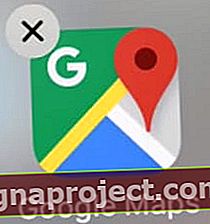 Изтрийте Google Maps толкова лесно, колкото всяко друго приложение!
Изтрийте Google Maps толкова лесно, колкото всяко друго приложение!
Изтрийте приложението Google Maps от вашия iPhone, както всяко друго приложение. Докоснете и задръжте иконата на Google Maps на началния екран, след което докоснете бутона x, когато се появи.
Това е всичко!
Сега знаете как да увеличите живота на батерията, докато използвате Google Maps на вашия iPhone. Надяваме се, че тези съвети ще ви помогнат да навигирате в цялата страна без проблем.
Разгледайте другите ни съвети, за да станете потребител на Google Maps, или прочетете публикацията ни за още съвети за подобряване на живота на батерията. Уведомете ни за дилемите за изтощаване на батерията в коментарите!


